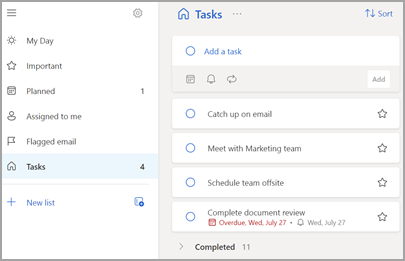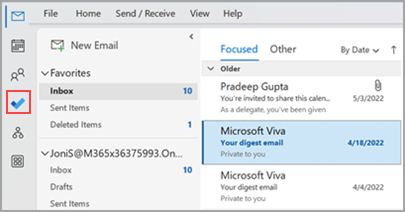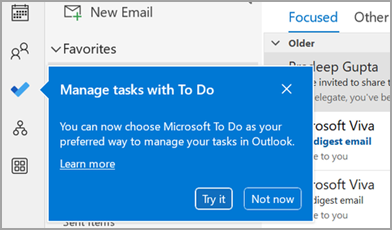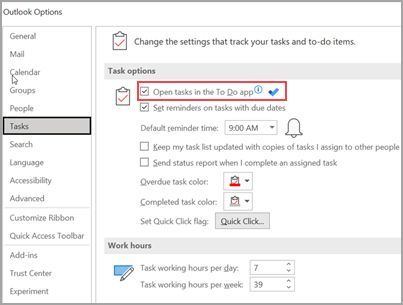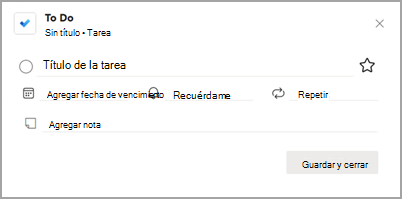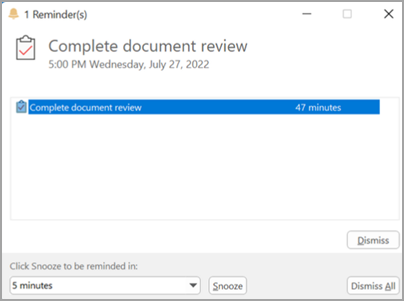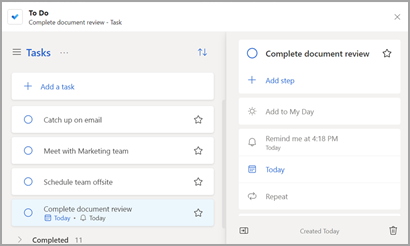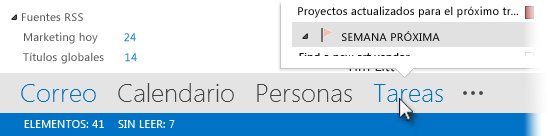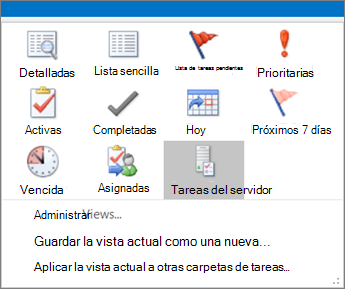Crear tareas con To Do en Outlook
Se aplica a
Microsoft To Do es una lista de tareas pendientes sencilla e inteligente que le ayuda a administrar todas sus tareas en un solo lugar. Con la integración de To Do con Outlook, puede usar Mi día para ver sus próximos eventos y tareas del calendario en cualquier lugar de Outlook, incluidos Correo, Calendario y Personas. Si usa Outlook clásico (o heredado), tiene la opción de usar To Do o Tareas clásicas.
To Do usa listas inteligentes que facilitan el seguimiento de las tareas y la organización de su día a día. Con To Do puede organizar rápidamente sus tareas agregándolas a Mi día, móntelas como importantes o agregándolas a nuevas listas que cree.
Crear y administrar tareas con To Do ennuevo Outlook
Microsoft To Do es una lista de tareas pendientes sencilla e inteligente que le ayuda a realizar un seguimiento de las tareas y organizar su día en un solo lugar. Con la integración de To Do connuevo Outlook, puede usar My Day para ver sus próximos eventos y tareas del calendario en cualquier lugar denuevo Outlook, incluidos Correo, Calendario y Personas.
Abrir la aplicación To Do
En el margen izquierdo de la ventananuevo Outlook, seleccione el icono de
Crear, editar, eliminar y restaurar tareas
Crear una tarea
Puede crear una tarea desde el campo de entrada Agregar una tarea. Seleccione el campo, escriba el título de la tarea y presione Retorno o Entrar. Si agrega una tarea a una lista inteligente, la tarea se guardará en Tareas y se vinculará a la lista en la que se encontraba cuando la creó.
Editar una tarea
Para cambiar el nombre de una tarea, seleccione la tarea para abrir su vista de detalles. Una vez en la vista de detalles, puede hacer clic o pulsar en el título de la tarea. Aparecerá un cursor en el campo del título de la tarea y podrá cambiar el nombre o editar el título.
Eliminar una tarea
Para eliminar una tarea, seleccione el icono de papelera en la esquina inferior derecha de la vista de detalles de la tarea.
Restaurar una tarea eliminada
Puesto que sus tareas se almacenan en Exchange Online y también son visibles ennuevo Outlook Tareas, puede recuperar tareas eliminadas accidentalmente ennuevo Outlook:
-
En la nueva lista de carpetas de Outlook, en Correo, seleccione Elementos eliminados.
-
Busque la tarea eliminada, seleccione y mantenga presionado (o haga clic con el botón derecho) y, a continuación, seleccione Restaurar.
La tarea eliminada volverá a aparecer en su lista correcta.
Usar Mi día en Outlook ennuevo Outlook
Con To Do puede organizar rápidamente sus tareas agregándolas a Mi día, móntelas como importantes o agregándolas a nuevas listas que cree.
Use To Do y el panel Mi día para acceder a los próximos eventos y tareas del calendario en cualquier lugar de Outlook, incluidos Correo, Calendario, Personas, Grupos y mucho más.
Crear y administrar tareas con To Do en Outlook en la Web y Outlook.com
Microsoft To Do es una lista de tareas pendientes sencilla e inteligente que le ayuda a realizar un seguimiento de las tareas y organizar su día en un solo lugar. Con la integración de To Do con Outlook en la Web y Outlook.com, puede usar Mi día para ver los próximos eventos y tareas del calendario en cualquier lugar de Outlook, incluidos Correo, Calendario y Personas.
Abrir la aplicación To Do
En el margen izquierdo de la Outlook en la web o en la página de Outlook.com, seleccione el icono
Crear, editar, eliminar y restaurar tareas
Crear una tarea
Puede crear una tarea desde el campo de entrada Agregar una tarea. Seleccione el campo, escriba el título de la tarea y presione Retorno o Entrar. Si agrega una tarea a una lista inteligente, la tarea se guardará en Tareas y se vinculará a la lista en la que se encontraba cuando la creó.
Editar una tarea
Para cambiar el nombre de una tarea, seleccione la tarea para abrir su vista de detalles. Una vez en la vista de detalles, puede hacer clic o pulsar en el título de la tarea. Aparecerá un cursor en el campo del título de la tarea y podrá cambiar el nombre o editar el título.
Eliminar una tarea
Para eliminar una tarea, seleccione el icono de papelera en la esquina inferior derecha de la vista de detalles de la tarea.
Restaurar una tarea eliminada
Puesto que sus tareas se almacenan en Exchange Online y también son visibles en Outlook en la Web o tareas de Outlook.com, puede recuperar tareas eliminadas accidentalmente en Outlook:
-
En la lista de carpetas de Outlook en Correo, seleccione Elementos eliminados.
-
Busque la tarea eliminada, seleccione y mantenga presionado (o haga clic con el botón derecho) y, a continuación, seleccione Restaurar.
La tarea eliminada volverá a aparecer en su lista correcta.
Usar Mi día en Outlook
Con To Do puede organizar rápidamente sus tareas agregándolas a Mi día, móntelas como importantes o agregándolas a nuevas listas que cree.
Use To Do y el panel Mi día para acceder a los próximos eventos y tareas del calendario en cualquier lugar de Outlook, incluidos Correo, Calendario, Personas, Grupos y mucho más.
Crear y administrar tareas con To Do en la versión clásica de Outlook
Microsoft To Do es una lista de tareas pendientes sencilla e inteligente que le ayuda a realizar un seguimiento de las tareas y organizar su día en un solo lugar.
Abrir la aplicación To Do
En el margen izquierdo de la ventana deOutlook clásica, seleccione el icono
Hacer que la aplicación To Do sea su experiencia preferida de administración de tareas en la versión clásica de Outlook
Puede especificar su experiencia preferida para administrar tareas en la versión clásica de Outlook. Hay varias formas diferentes de configurar esta opción.
-
En el globo de enseñanza, seleccione Probarlo:
-
En Tareas, seleccione Probar en la barra amarilla.
-
Vaya a Opciones de > de archivos > Tareas y, después, seleccione Abrir tareas en la aplicación Tareas pendientes. Puede volver a las tareas de Outlook en cualquier momento desactivando la configuración.
Cómo funciona
Al seleccionar la opción para abrir tareas en To Do, se realizan los cambios siguientes:
-
El icono de tareas (
-
Al seleccionar Nuevos elementos >
Al abrir una tarea desde la barra Tareas pendientes, la ventana Avisos o la lista Tareas diarias del Calendario, se abrirá la tarea en la aplicación Tareas pendientes.
Crear, editar, eliminar y restaurar tareas en la versión clásica de Outlook
Crear una tarea
Puede crear una tarea desde el campo de entrada Agregar una tarea. Seleccione el campo, escriba el título de la tarea y presione Retorno o Entrar. Si agrega una tarea a una lista inteligente, la tarea se guardará en Tareas y se vinculará a la lista en la que se encontraba cuando la creó.
Editar una tarea
Para cambiar el nombre de una tarea, seleccione la tarea para abrir su vista de detalles. Una vez en la vista de detalles, puede hacer clic o pulsar en el título de la tarea. Aparecerá un cursor en el campo del título de la tarea y podrá cambiar el nombre o editar el título.
Eliminar una tarea
Para eliminar una tarea, seleccione el icono de papelera en la esquina inferior derecha de la vista de detalles de la tarea.
Restaurar una tarea eliminada
Puesto que sus tareas se almacenan en Exchange Online y también son visibles en las tareas clásicas de Outlook, puede recuperar tareas eliminadas accidentalmente en la versión clásica de Outlook:
-
En la lista de carpetas de Outlook en Correo, seleccione Elementos eliminados.
-
Busque la tarea eliminada, seleccione y mantenga presionado (o haga clic con el botón derecho) y, a continuación, seleccione Restaurar.
La tarea eliminada volverá a aparecer en su lista correcta.
Ver las tareas y el calendario en la versión clásica de Outlook
Las tareas se muestran en tres ubicaciones de laOutlook clásica: en la barra de To-Do, en Tareas y en la Lista diaria de tareas del calendario. Si se suscribe a una lista de tareas SharePoint, cualquier tarea que se le asigne desde esta lista también aparecerá en las tres ubicaciones.
-
En la barra de navegación, seleccione Tareas.
-
Seleccione una tarea para verla en el Panel de lectura o haga doble clic en ella para abrirla en una ventana nueva.
Otro modo de ver las tareas, junto con los elementos pendientes marcados, es la información de tareas.
-
Apunte a Tareas en la Barra de exploración.
Aparece la información de tareas. Para mantener la información de tareas a la vista, ánclela seleccionando
-
Ordene la lista de tareas seleccionando Tareas > Inicio y eligiendo una de las muchas opciones de Vista actual disponibles.
Vea también
Usar Mi día con To Do en Outlook
Administrar tareas con To Do en Outlook
Arrastrar una tarea al calendario con To Do en Outlook
Arrastrar un mensaje para crear una tarea con To Do en Outlook
Crear y administrar listas de tareas con Mi día en Outlook